In questo articolo, ti mostrerò come installare l'ambiente desktop KDE 5 Plasma su Arch Linux. Iniziamo.
Installazione dell'ambiente desktop KDE 5 Plasma:
Arch Linux è una distribuzione Linux rolling release rolling. Tutti i suoi pacchetti sono sempre aggiornati nel momento in cui vengono rilasciati. Quindi è sempre una buona idea eseguire un aggiornamento completo del sistema prima di provare a fare qualsiasi cosa che implichi un enorme cambiamento di sistema come l'installazione di un nuovo ambiente desktop. In questo modo si eliminano molti dei problemi che potresti avere a causa di dipendenze irrisolvibili durante il processo di installazione.
Puoi eseguire un aggiornamento completo del sistema di Arch Linux con il seguente comando:
$ sudo pacman -Syu
Ora ti potrebbero essere poste molte domande. Basta premere 'y' e poi premere
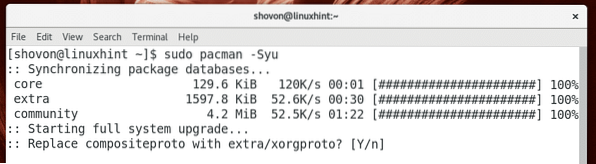
Dopo aver risposto a tutte le domande, dovresti vedere la seguente finestra. Qui puoi vedere di quanti dati di rete hai bisogno per scaricare i pacchetti aggiornati. Premi 'y' e poi premi
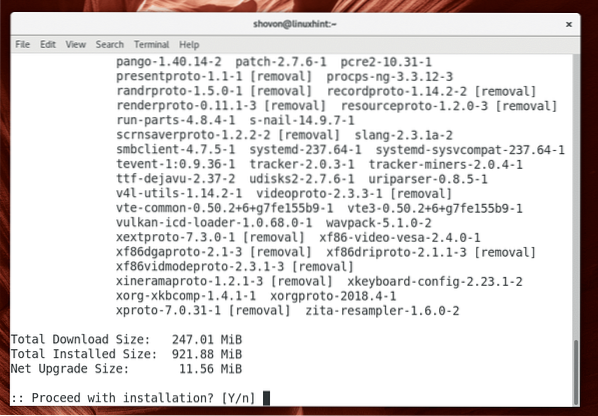
Il processo di aggiornamento dovrebbe iniziare. Potrebbe volerci un po' di tempo a seconda della connessione di rete.
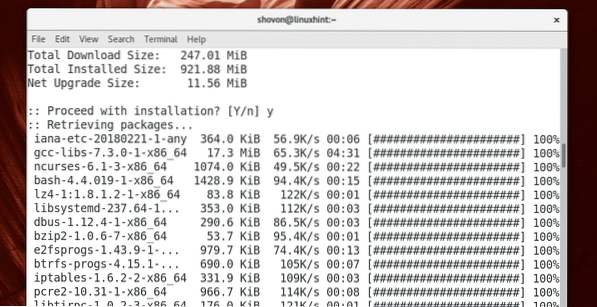
A questo punto, il processo di aggiornamento è completo.
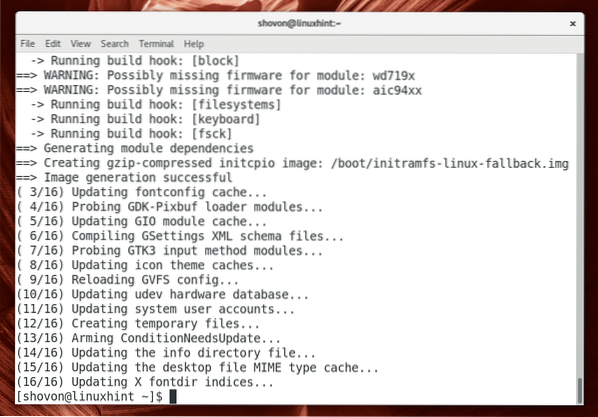
Ora che la tua macchina Arch è aggiornata con gli ultimi pacchetti, puoi installare l'ambiente desktop KDE 5 Plasma su Arch Linux con il seguente comando.
$ sudo pacman -S plasma
Ti dovrebbe essere chiesto di selezionare i pacchetti da installare dall'elenco. Se non sai cosa fare qui, premi
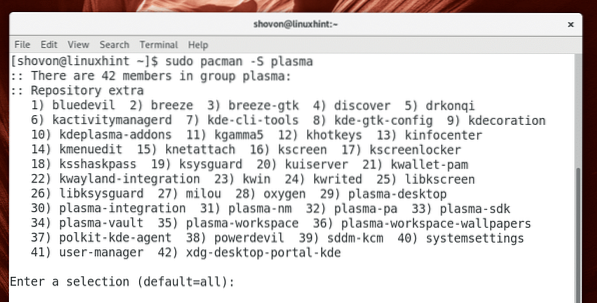
Ora ti dovrebbe essere chiesto di selezionare a fonone backend Qt 5. Puoi scegliere gstreamer o vlc backend. Se non sai cos'è, seleziona l'impostazione predefinita, che è il gstreamer backend.

Ora premi 'y' e poi premi
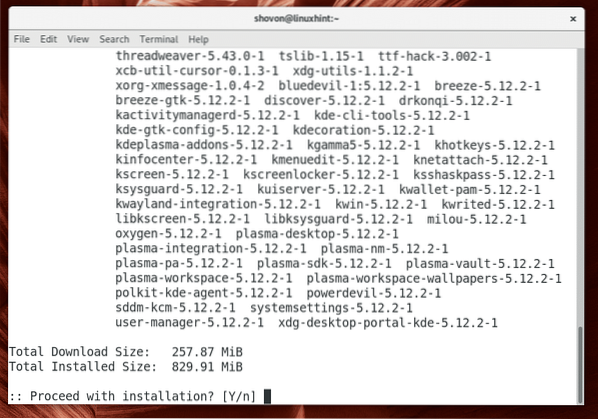
Il processo di download del pacchetto dovrebbe iniziare. Il completamento potrebbe richiedere del tempo a seconda della connessione Internet depending.
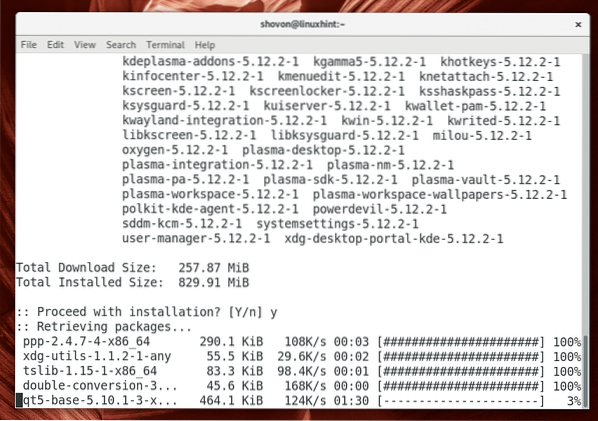
L'ambiente desktop KDE Plasma 5 dovrebbe essere installato.
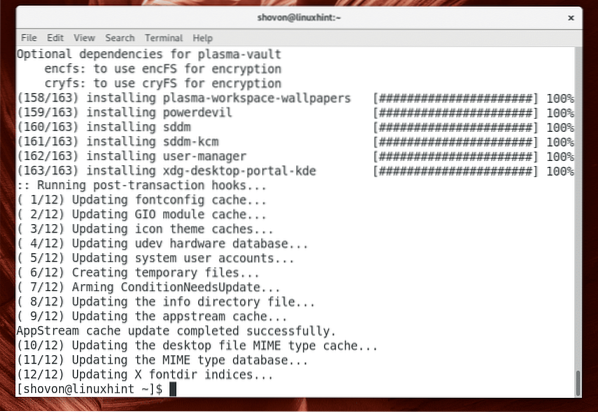
Ora dovresti installare e configurare il desktop manager consigliato da KDE 5 Plasma, che è SDDM.
Puoi installare SDDM desktop manager dal repository ufficiale di Arch Linux con il seguente comando:
$ sudo pacman -S sddm
Ora premi 'y' e poi premi
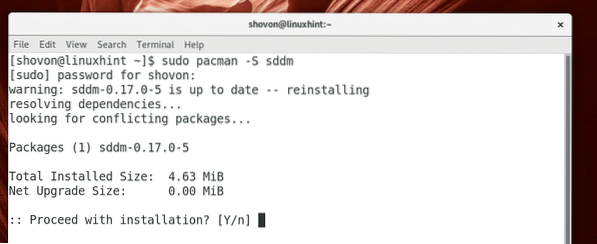
Dovrebbe essere installato il desktop manager SDDM.
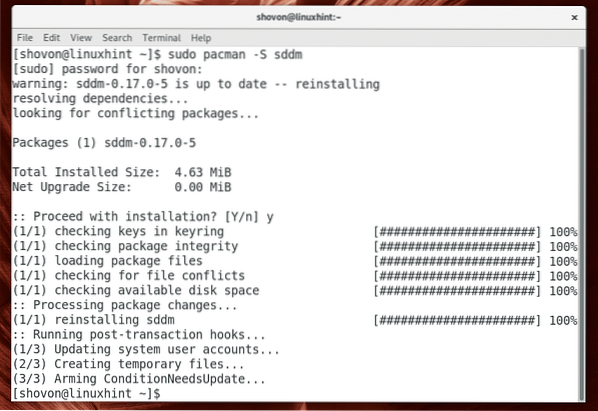
Puoi verificare se SDDM è in esecuzione con il seguente comando:
$ sudo systemctl status sddm
Come puoi vedere dallo screenshot qui sotto, SDDM non è in esecuzione.
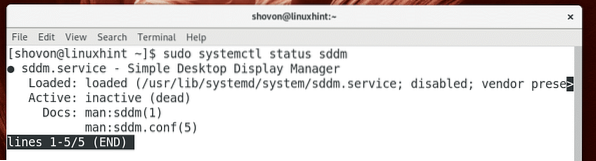
Puoi verificare se GDM è in esecuzione con il seguente comando:
$ sudo systemctl status gdm
Come puoi vedere dallo screenshot qui sotto, GDM è in esecuzione.
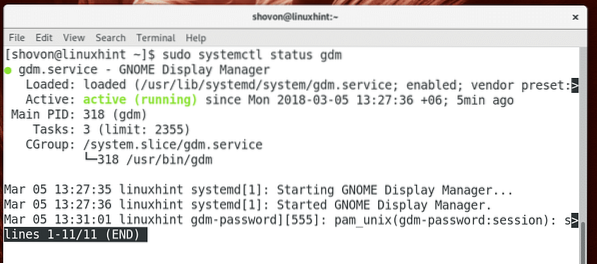
Proprio su sto usando l'ambiente desktop GNOME 3 su Arch Linux. GNOME 3 per impostazione predefinita utilizza il desktop manager GDM. Devi interrompere GDM desktop manager e avviare SDDM desktop manager per far funzionare correttamente l'ambiente desktop KDE 5 Plasma.
Non fermerò GDM e avvierò direttamente SDDM. Invece, rimuoverò GDM dall'avvio del sistema e aggiungerò SDDM all'avvio del sistema di Arch Linux. In questo modo, quando riavvio la mia macchina Arch, SDDM verrà avviato automaticamente e GDM non lo sarà.
Per rimuovere GDM dall'avvio del sistema, eseguire il comando seguente:
$ sudo systemctl disabilita gdm
Per aggiungere SDDM dall'avvio del sistema, eseguire il comando seguente:
$ sudo systemctl abilita sddm
SDDM dovrebbe essere aggiunto all'avvio del sistema.
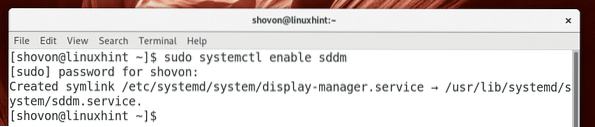
Ora riavvia la tua macchina Arch con il seguente comando:
$ sudo reboot
Questo è ciò che dovresti vedere all'avvio della tua macchina Arch. Questo è il gestore desktop SDDM. L'aspetto predefinito di SDDM potrebbe non essere carino, ma è altamente personalizzabile. Puoi cambiare il tema SDDM in un secondo momento se ti interessa come appare.
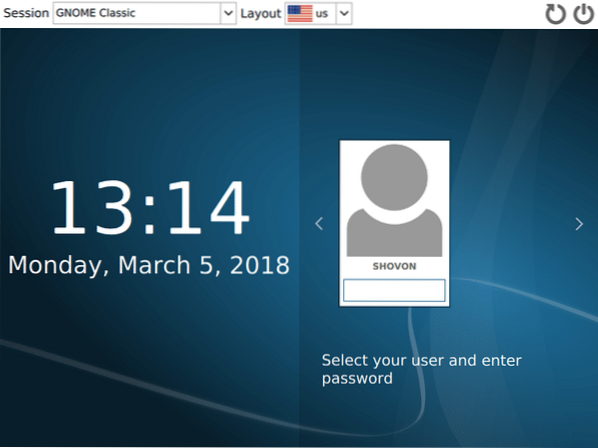
Per impostazione predefinita, GNOME classico è selezionato come puoi vedere dalla sezione contrassegnata dello screenshot qui sotto. Fare clic sulla casella a discesa contrassegnata per modificarla.
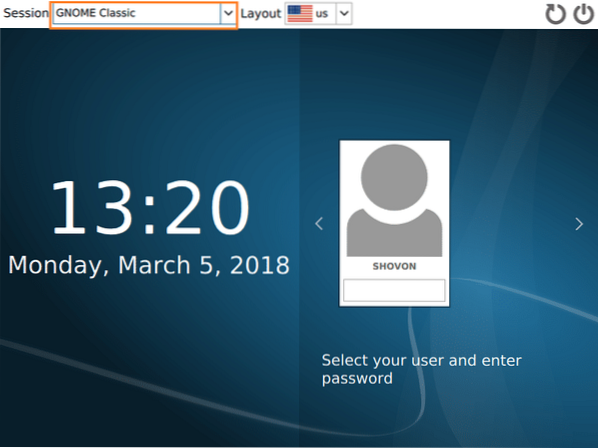
Dovresti vedere alcune opzioni come mostrato nello screenshot qui sotto. Clicca su Plasma.
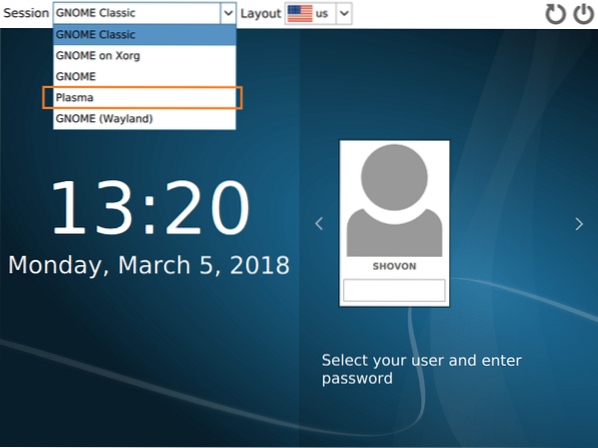
Plasma dovrebbe essere selezionato. Ora digita la tua password e accedi.
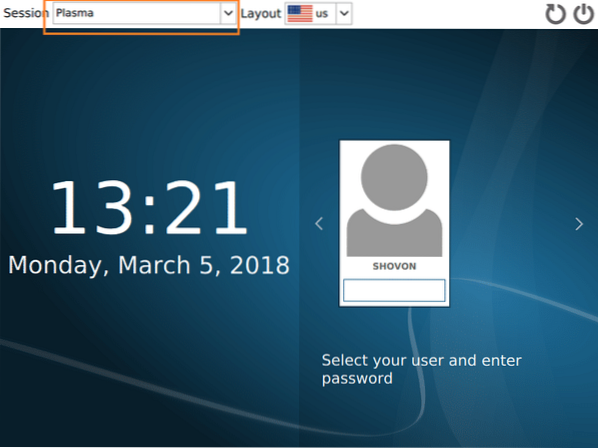
Dovresti vedere la schermata di caricamento di KDE come mostrato nello screenshot qui sotto.
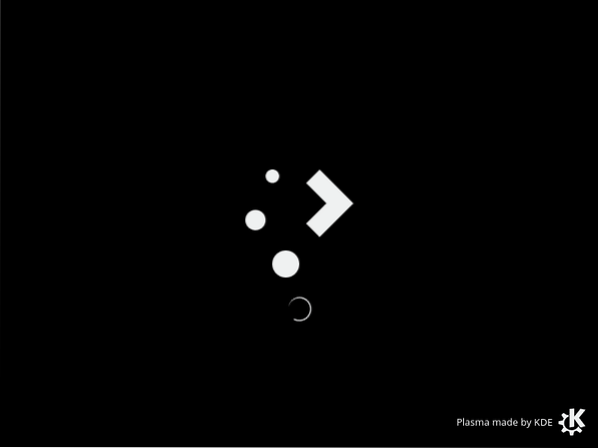
Dopo pochi secondi, dovresti essere accolto con il bellissimo ambiente desktop KDE 5 Plasma.
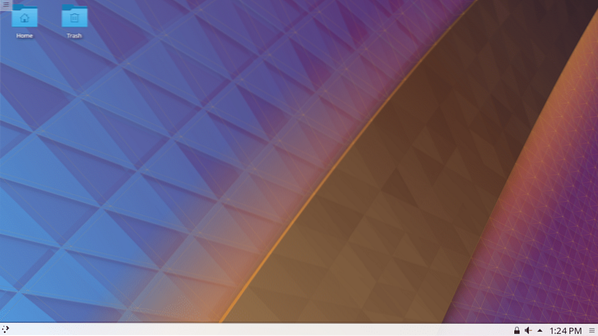
Al momento della stesura di questo articolo, KDE 5.12 Plasma era l'ultima versione stabile.
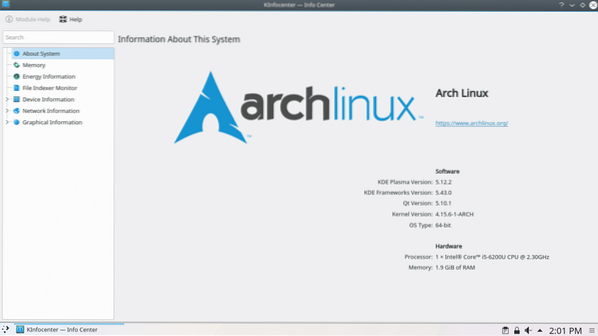
Ecco come si installa KDE 5 Plasma Desktop Environment su Arch Linux. Grazie per aver letto questo articolo.
 Phenquestions
Phenquestions


